Сервер Siphon может быть вставлен в процесс, который уже запущен, с помощью программы OSX, известной как SyphonInject. Вы должны принять к сведению, что SyphonInject на самом деле не является вредоносным ПО, несмотря на то, что кажется таковым.
Однако некоторые пользователи могут больше не использовать это приложение или иметь с ним проблемы. Вот почему они часто предпочитали удалить SyphonInject на Mac. С помощью этой статьи вы узнаете различные способы избавиться от приложений и узнайте больше о SyphonInject.
Содержание: Часть 1. Что такое SyphonInject?Часть 2. Как вручную удалить SyphonInject на Mac?Часть 3. [Рекомендуется] Автоматическое удаление SyphonInject на MacЧасть 4. Вывод
Часть 1. Что такое SyphonInject?
Что именно подразумевается под термином "СифонИнжект ОБС"? Безопасно ли использовать SyphonInject на Mac? Различные программы на основе OBS могут обмениваться кадрами друг с другом в режиме реального времени с помощью SyphonInject, программного обеспечения с открытым исходным кодом, работающего на Mac OS X. Это Технология позволяет снимать как видео с полной частотой кадров, так и неподвижные.
Это приложение для macOS OBS использует Scripting Additions или mach_override, mach_inject и JRSwizzle для внедрения серверов Siphon в работающий процесс. Только программы, использующие OpenGL для рендеринга, смогут использовать эту функцию.
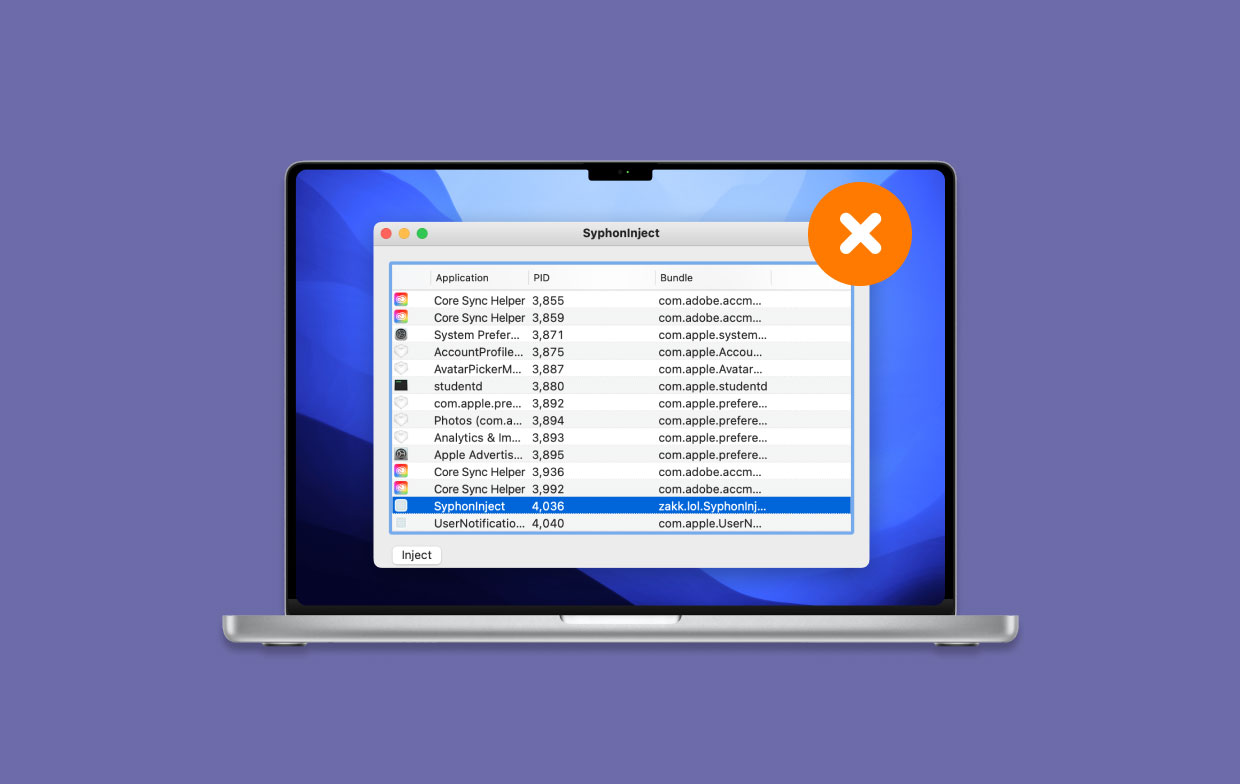
Почему некоторые люди хотят удалить SyphonInject на Mac? В значительной степени с помощью SyphonInject без риска. Однако, как только Apple выпустила Mac OS Big Sur 10.15, а также Mojave 10.14, SyphonInject перестал работать эффективно.
Это связано с тем, что Apple закрыла лазейку, которая позволяла перезагружать изменения сценариев в глобальных файлах с любым процессом. Единственный способ обойти это ограничение — отключить SIP в Мохаве, чего следует избегать.
Если вы понимаете, что вам не нужен SyphonInject, вы можете узнать, как удалить SyphonInject с Mac, прочитав предоставленную статью.
Часть 2. Как вручную удалить SyphonInject на Mac?
Использование параметра «перетаскивание» — это все, что требуется для удаления программ в macOS. Однако реальность такова, что использование этого стандартного способа удаления приложений Mac оставит на компьютере значительное количество неиспользуемого программного мусора.
Чтобы полностью начать процесс удаления SyphonInject на Mac, следуйте приведенным ниже инструкциям.
- Перейдите к Finder, А затем выберите Go> Ресурсы из строки меню Finder.
- Найдите значок, символизирующий Экран опыта, а затем дважды щелкните по нему.
- На главной панели экрана Activityhome найдите запись SyphonPayload, SyphonInject, CEF и CEF Helper, выберите каждую из них, а затем нажмите Выйти из процесса.
- Вернуться в Finder и затем выберите Go > Приложения из раскрывающегося списка в строке меню Finder. Найдите значок SyphonInject, щелкните его правой кнопкой мыши и выберите «Перейти к Корзину вариант из контекстного меню. Если требуется ввести пароль пользователя, вы должны это сделать.
- После этого удерживайте клавишу выбора, пока Finder Go опция выбрана. Выбрать Транспортировка вариант.
- Найдите все папки со следующими именами, а затем перетащите их полностью к Мусорное ведро:
zakk.lol.SyphonInject.bom(в папке квитанций);zakk.lol.SyphonInject.plist(в папке квитанций) - Вы также можете использовать командную строку «rm» в Терминал чтобы удалить предыдущие файлы и папки SyphonInject.
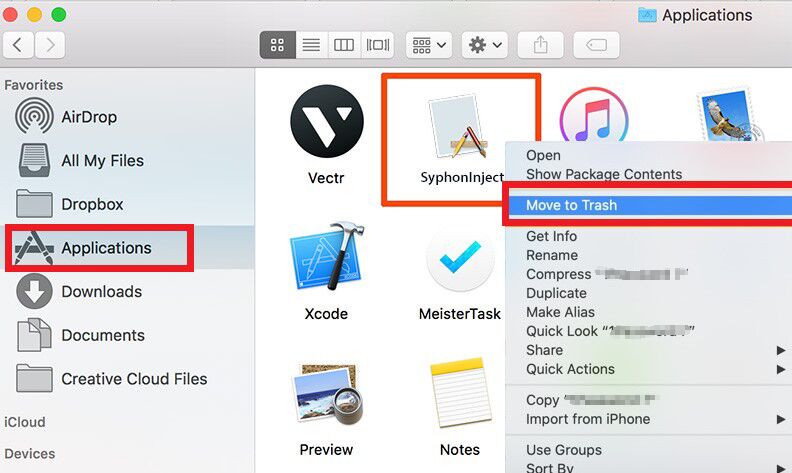
Часть 3. [Рекомендуется] Автоматическое удаление SyphonInject на Mac
Как вы видели, удаление SyphonInject вручную может занять почти 30 минут. iMyMac PowerMyMac это профессиональный уровень Mac Деинсталлятор приложений программа, которая может помочь пользователям в удалении сложных приложений, таких как SyphonInject OBS, с Mac и других сложных приложений.
Помимо функции удаления, в нем также есть функции, которые помогают очистить систему. Некоторые из них — Очистка нежелательной почты, Поиск дубликатов, Шредер, Поиск больших и старых файлов и многое другое. Программное обеспечение может оптимизировать вашу систему, что помогает максимизировать производительность устройства.
Ниже приведен полный обзор шагов, необходимых для удаления SyphonInject на Mac с помощью iMyMac PowerMyMac.
- После запуска программного обеспечения перейдите на его домашнюю страницу и выберите Деинсталлятор приложений из меню, чтобы начать процедуру удаления.
- Выберите SCAN выберите из меню, чтобы выполнить поиск всех программ, которые в настоящее время установлены на вашем компьютере.
- Проверьте выбранное вами программное обеспечение, которое должно быть SyphonInject или, возможно, другим приложением, которое вам не нравится. Вы можете легко найти программное обеспечение, введя его имя в поле поиска.
- Чтобы удалить все, включая файлы, связанные с SyphonInject, нажмите "ЧИСТКА."
- Сообщение со словами "Убрано Завершено" появится на экране после того, как это будет сделано.

В дополнение к уведомлению вам также будет предоставлена возможность увидеть количество файлов Spector, которые были удалены, а также объем свободного места, которое в настоящее время существует на вашем жестком диске.
Если вы хотите вернуться к разделу, содержащему результаты сканирования приложений, выберите параметр Обзор.
Как видите, этот инструмент удаления с мощными функциями может предоставить вам хорошие условия для полного удаления приложений. Затем вы можете использовать его для удалить дропбокс или полностью Fortnite на пробу.
Часть 4. Вывод
Существуют определенные сомнительные приложения, такие как SyphonInject, которые затрудняют удаление или удаление приложений с Mac. MacOS не поставляется с собственной версией программы удаления приложений, в отличие от Windows. Вот почему некоторым людям нелегко удалить SyphonInject на Mac.
Поэтому настоятельно рекомендуется использовать мощный инструмент удаления программного обеспечения PowerMyMac и максимально использовать его многочисленные функции.



